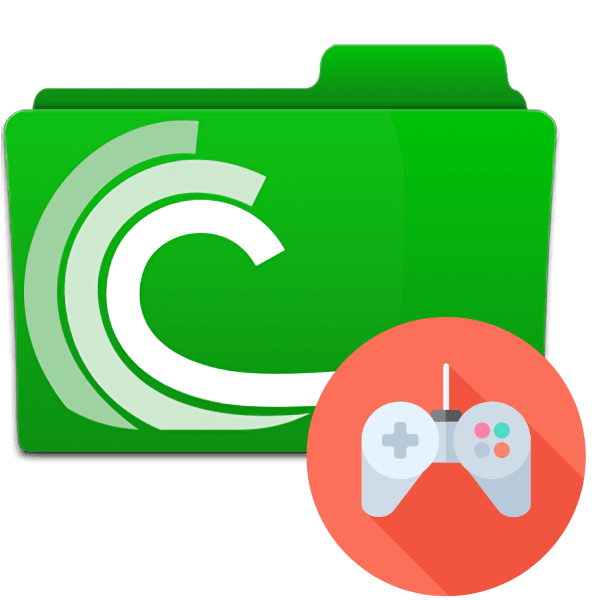Зміст
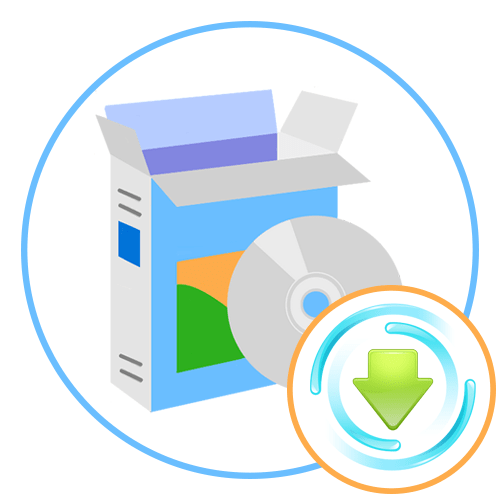
Крок 1: Пошук та завантаження інсталятора
Програма MediaGet поширюється безкоштовно, тому для її скачування пріоритетним стане використання офіційного сайту. Так ви убезпечите себе від зараження комп'ютера вірусами і будете впевнені в тому, що завантажили повністю робочу збірку. Єдина складність у цьому випадку &8212; знайти цей сайт, а не підробку, якщо ви використовуєте пошукову систему.
- Відкрийте офіційний сайт і, після відображення його вмісту, клацніть по кнопці&171; завантажити & 187; .
- Завантаження інсталятора почнеться відразу. Після скачування натисніть по даному файлу, щоб запустити його.
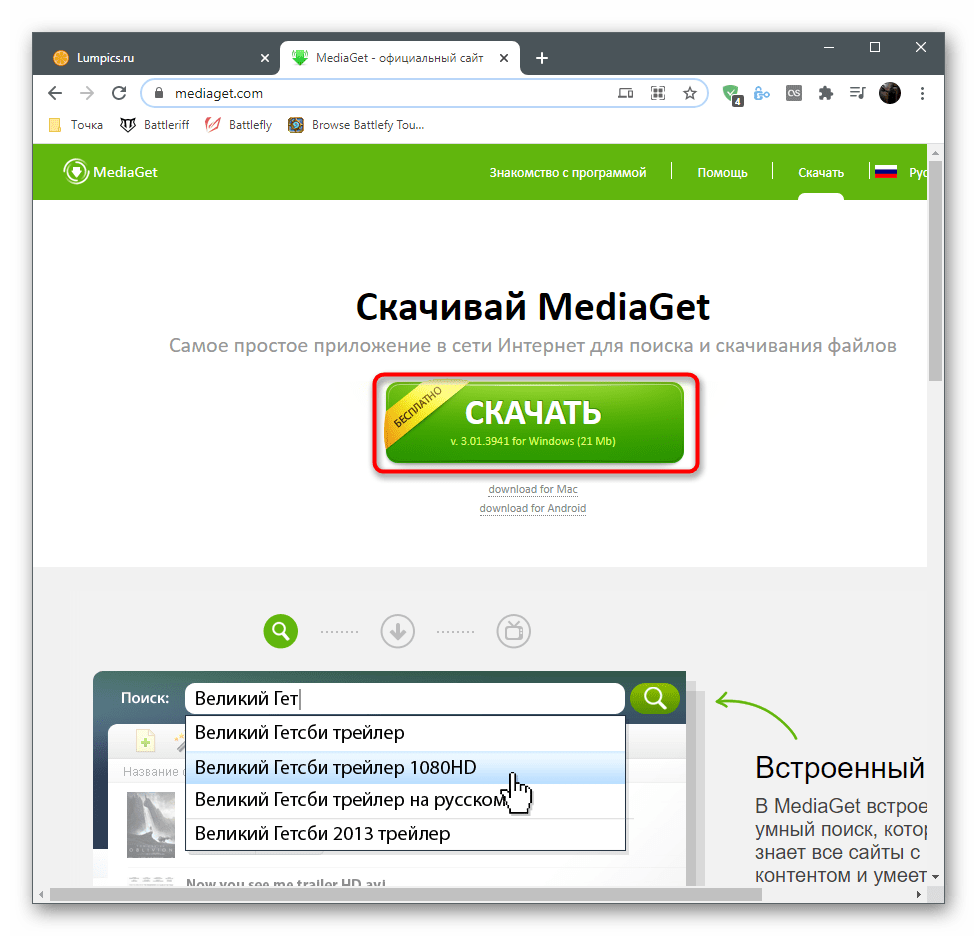
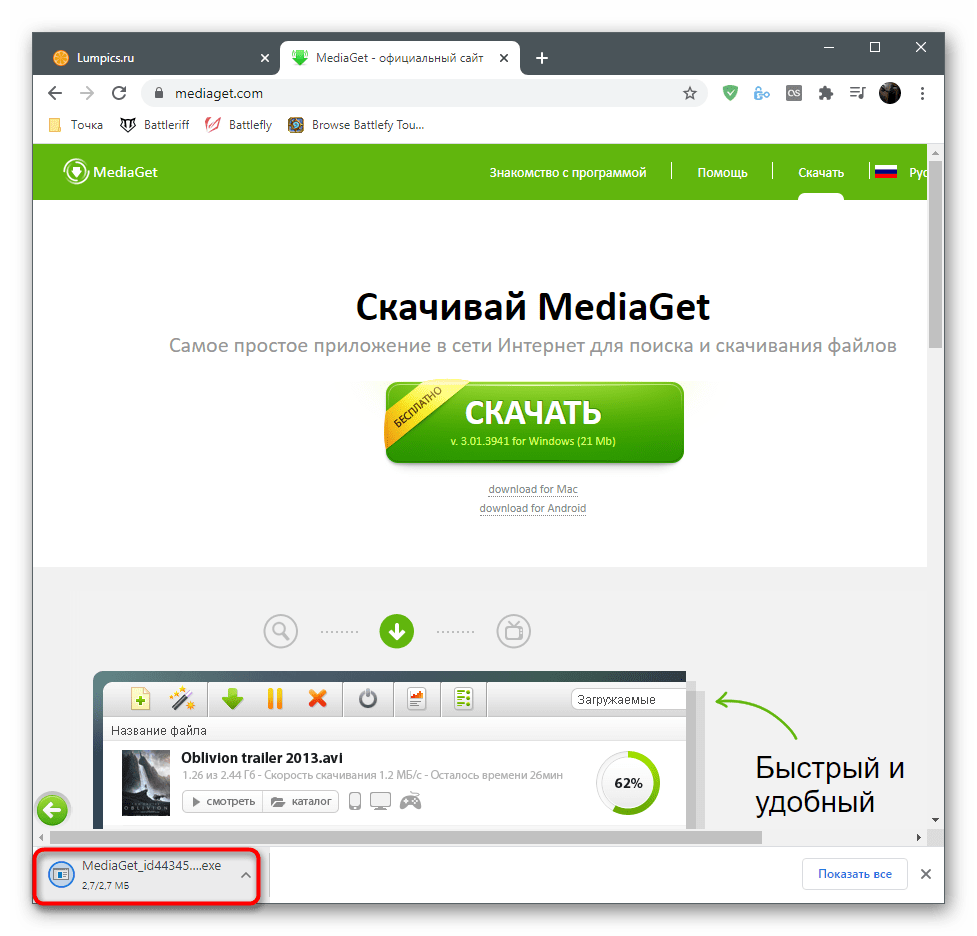
Крок 2: встановлення клієнта
Тепер можна приступати до установки програми на свій ПК. Це здійснюється стандартним чином, але знадобиться знати деякі нюанси і не поспішати переходити до наступних кроків, підтверджуючи тим самим внесення змін в ОС і установку додаткового ПЗ.
- Відкрийте меню & 171; вибіркове Налаштування & 187; для визначення і настройки всіх змін, які вносяться в операційну систему після інсталяції MediaGet.
- У списку відзначте галочками ті пункти, які вважаєте за потрібне. Обов'язково додайте програму в виключення брандмауера, а всі інші параметри вибирайте лише за своїм бажанням.
- По готовності натисніть &171; продовжити&187; для переходу далі.
- Для установки необхідно з'єднання з Інтернетом, оскільки інсталятор завантажує відсутні файли. Це займе не багато часу.
- При відображенні партнерської пропозиції про встановлення антивіруса натисніть &171; не встановлювати&187; , якщо не бажаєте додавати додаткове ПЗ на свій комп'ютер. В іншому випадку підтвердіть інсталяцію.
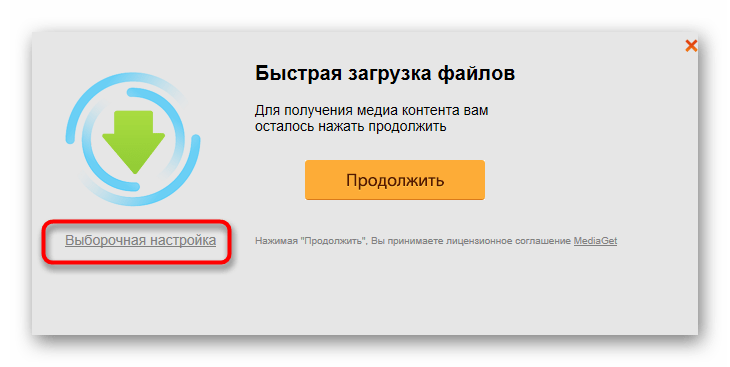
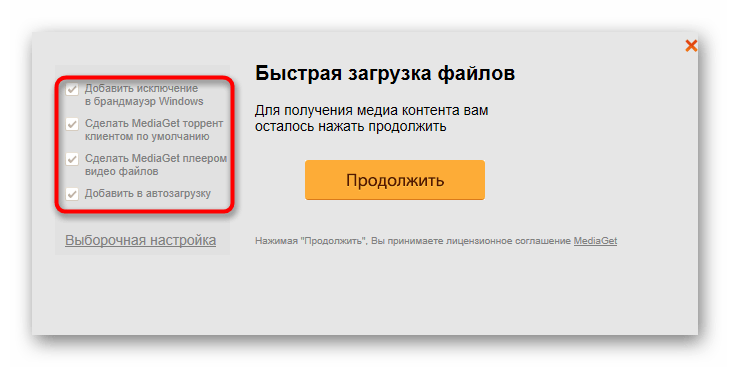
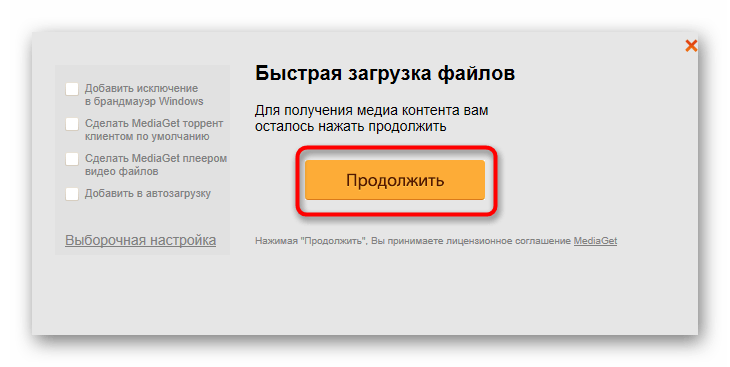
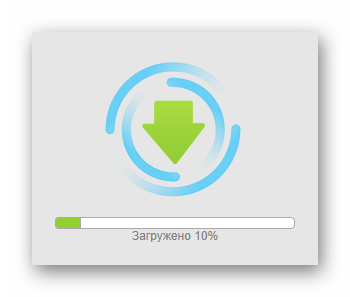
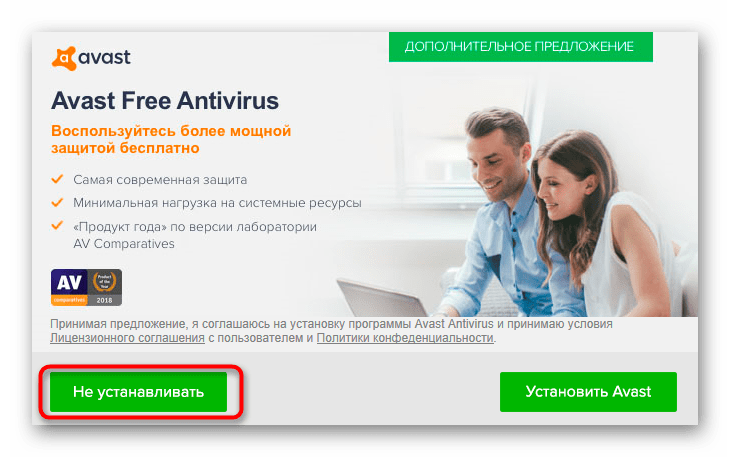
Крок 3: Перший запуск
Коли установка MediaGet успішно завершена, її вікно відкриється автоматично. Вам належить виконати всього кілька простих кроків, розібравшись з основними принципами взаємодії з даними софтом.
- При появі вікна & 171; попередження про безпеку Windows&187; дозвольте доступ MediaGet через брандмауер Windows, якщо це не відбулося автоматично.
- У вікні програми з'явиться невелика форма з підказками про те, як вона працює. Натискайте кнопку & 171; Вперед & 187; , щоб гортати слайди і отримати всю необхідну інформацію.
- Після прочитання всієї інформації клікніть по & 171; зрозуміло&187; , щоб закрити підказки і почати управління софтом.
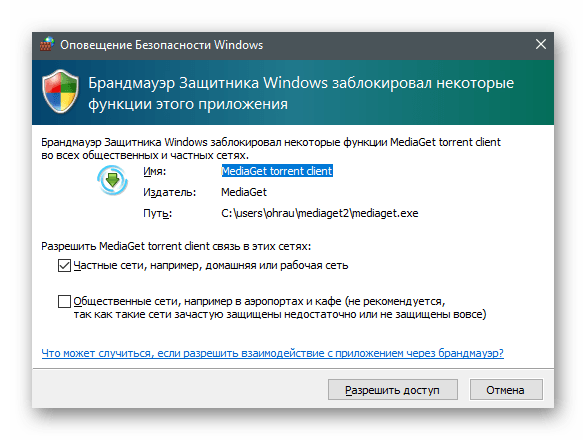
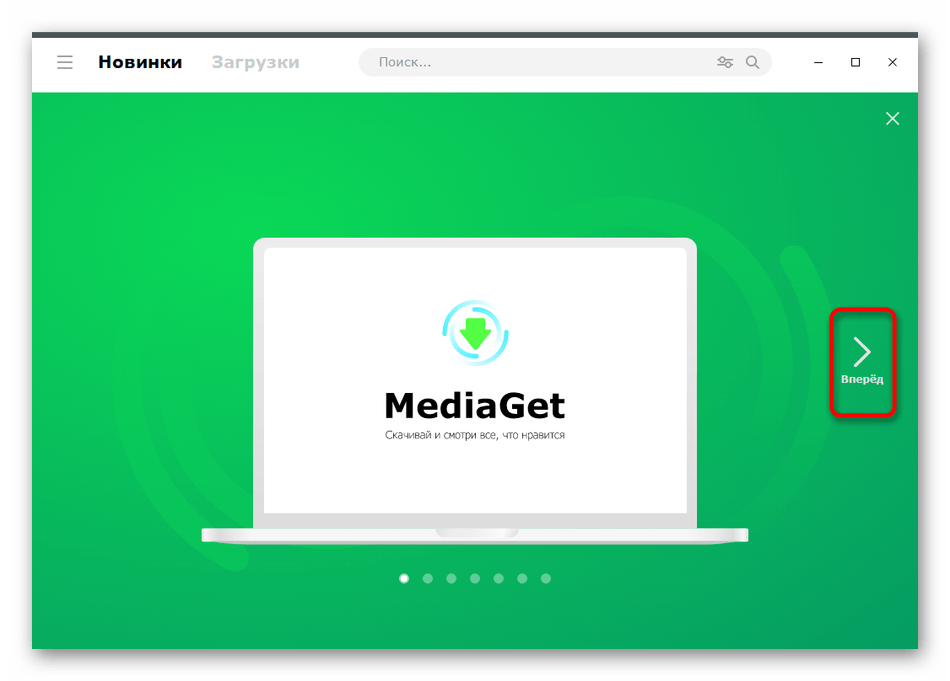
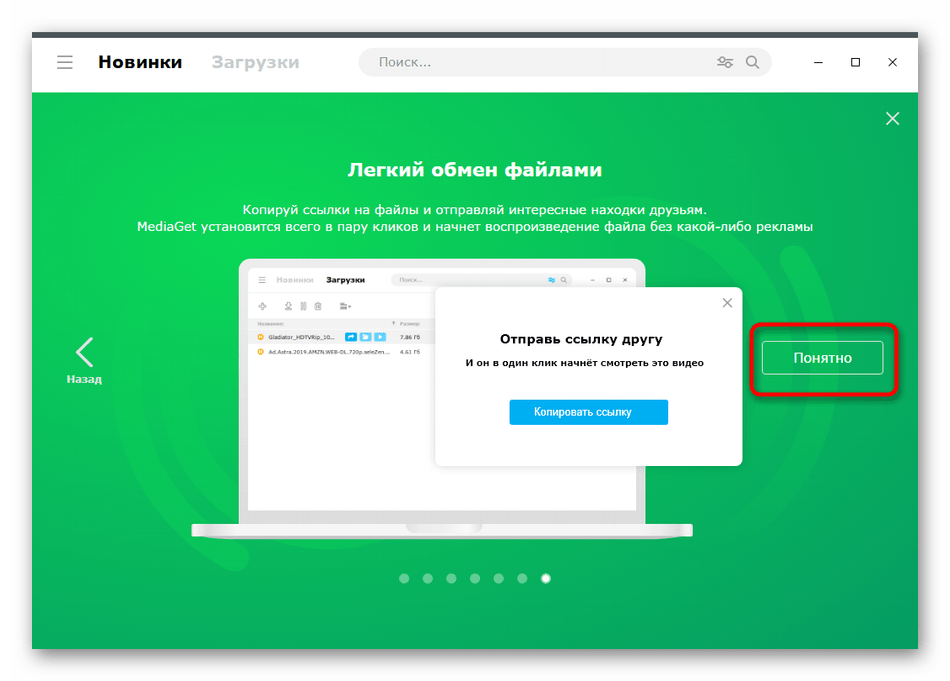
Крок 4: реєстрація та основні налаштування
Після першого запуску Медіагет можна створити особистий профіль і виконати основні настройки. Аккаунт дозволить зберігати фільми, ігри або програми в списку бажаного, а також додає функцію & 171; будуть дивитися&187; для очікуючих кінопрем'єр.
- Відкрийте меню програми, натиснувши піктограму з трьома горизонтальними лініями зліва.
- Відразу увійдіть за допомогою існуючого Google-аккаунта або пройдіть реєстрацію.
- Введіть бажані email і пароль. Після підтвердження профілю поверніться до головного меню та виконайте авторизацію.
- Тепер у цьому меню є три нові розділи: & 171; буду дивитися&187; , & 171; підписки&187; і & 171; історія Переглядів&187; , що значно розширює загальну функціональність клієнта.
- Слідом перейдіть в розділ & 171; Налаштування&187; і на вкладці з основними параметрами вирішіть, чи хочете ви автоматично запускати MediaGet, якою мовою повинен бути інтерфейс і чи є переваги щодо використання вбудованого медіаплеєра.
- На вкладці&171; Завантаження & 187; ви знайдете обмежувачі по швидкості і віддачі і зможете вказати каталог закачувань, куди хочете поміщати всі завантажені файли. До речі, його можна імпортувати з іншого торрент-клієнта, щоб зробити синхронізацію і докачати файли, якщо такі є.
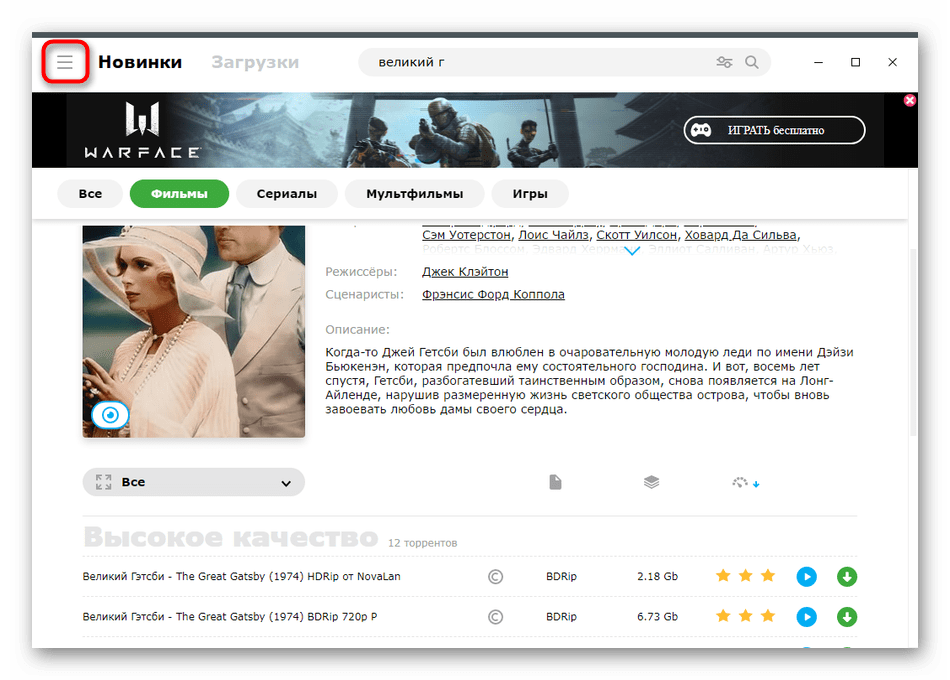
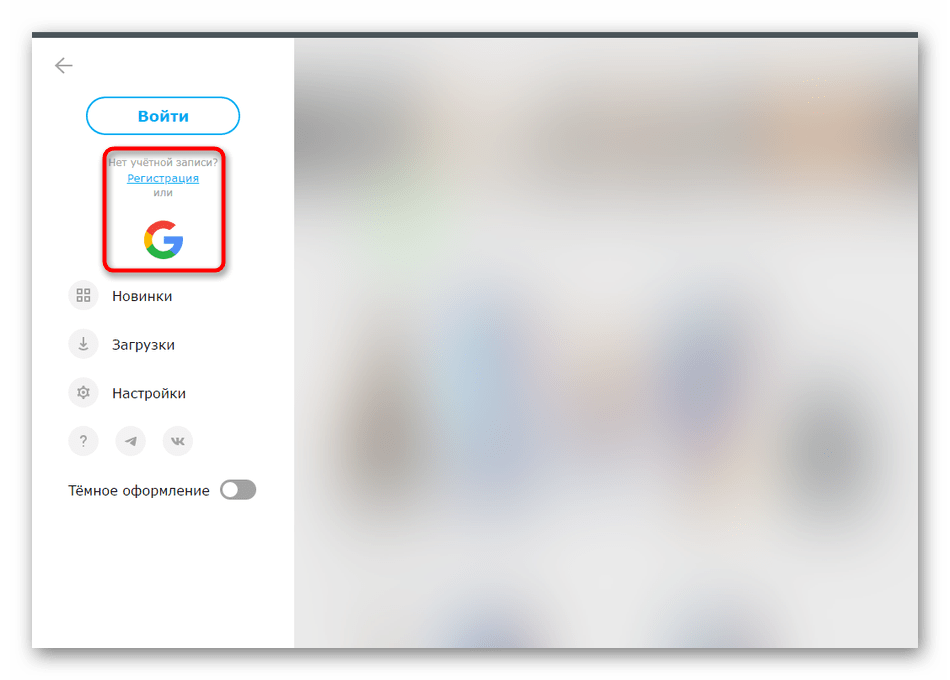
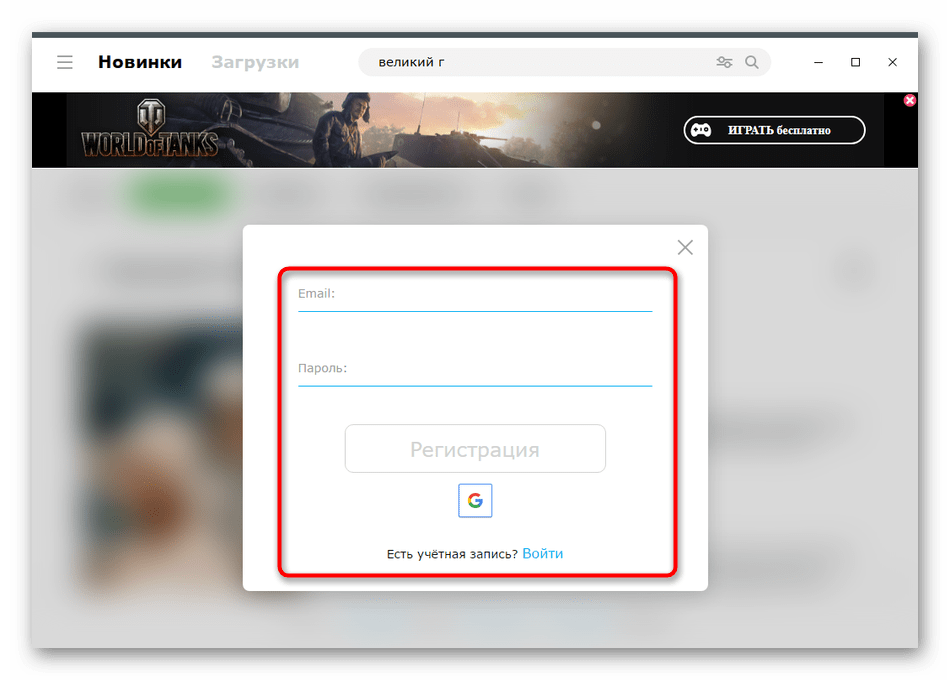
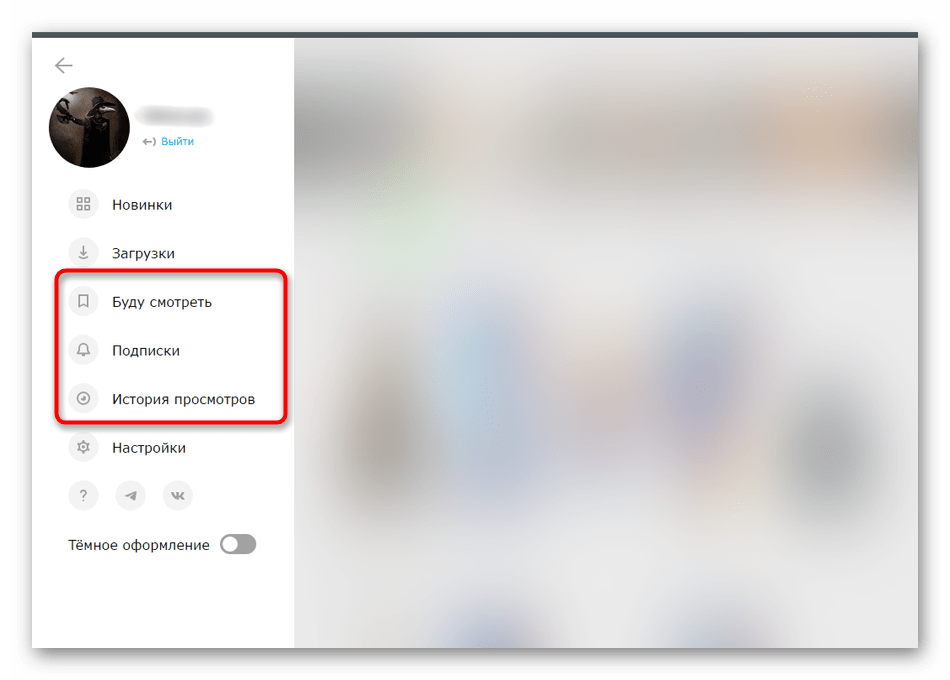
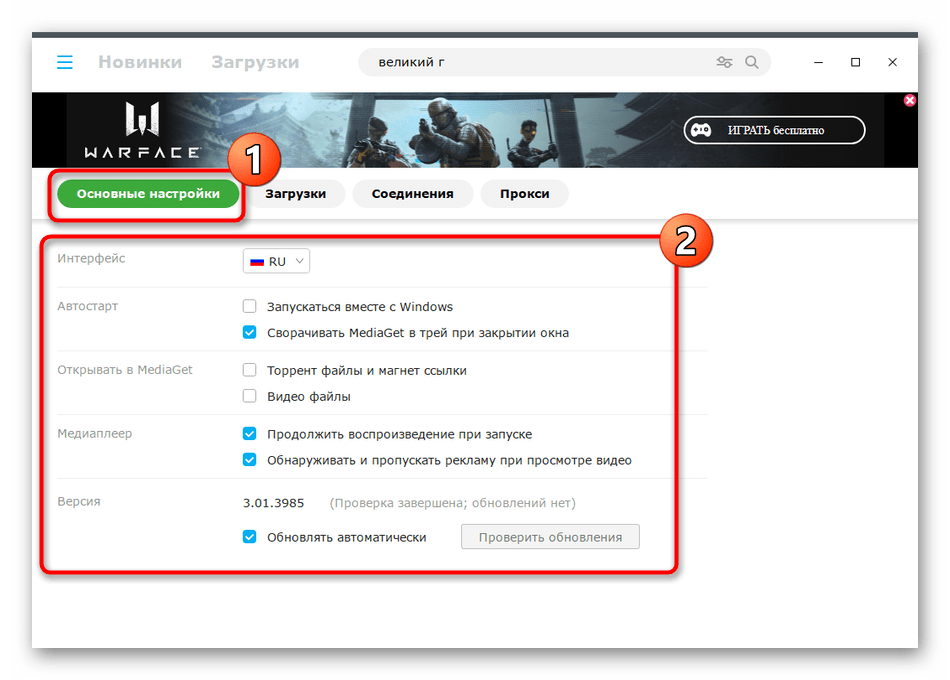
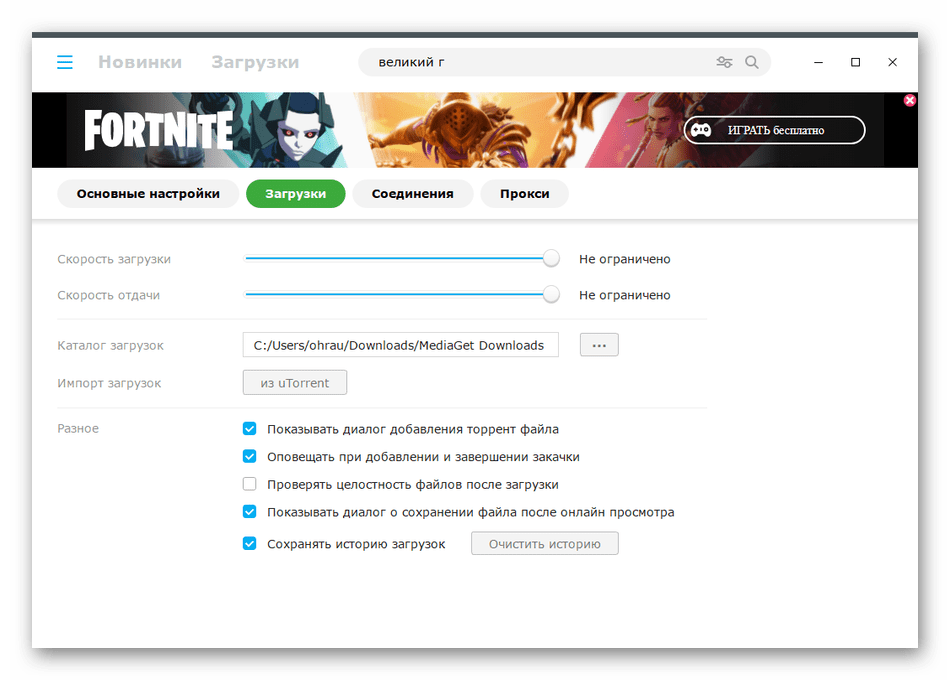
Крок 5: взаємодія з MediaGet
MediaGet &8212; універсальний і в своєму роді унікальний торрент-клієнт, що дозволяє завантажувати різний контент без використання для цього трекерів. Для пошуку необхідних файлів у ньому є вбудована бібліотека, яка має свої переваги. Наприклад, в ній є добірки фільмів або кращих ігор на випадок, коли хочеться підібрати щось нове для себе. Детально про те, як взаємодіяти з програмою, розказано в двох інших статтях на нашому сайті за наступними посиланнями.
Детальніше: скачування через програму MediaGet ігор / фільмів
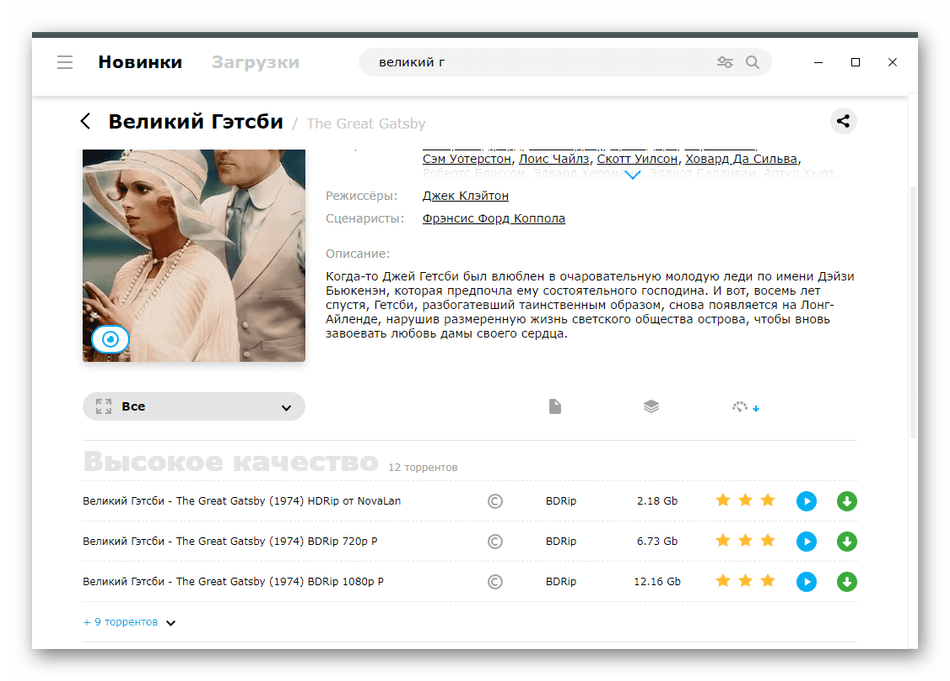
Про всяк випадок залишимо посилання і на інші матеріали, пов'язані з вирішенням часто зустрічаються проблем, які можуть з'явитися навіть відразу після установки програми. Особливу увагу зверніть на керівництво по збільшенню швидкості завантаження, якщо поточний показник вас не влаштовує.
Детальніше:
не йде завантаження файлів в MediaGet
чи можна збільшити швидкість завантаження в MediaGet
виправлення помилки 32 у MediaGet
Якщо раптом виявилося, що ви більше не бажаєте використовувати цю програму на своєму ПК, можна без праці видалити його як стандартною функцією операційної системи, так і допоміжними засоби від сторонніх розробників.
Детальніше: повне видалення MediaGet з комп'ютера